Gmail Tips : જો તમે મેલ મોકલવા અને પ્રાપ્ત કરવા માટે Gmail નો ઉપયોગ કરો છો, તો તમારે પણ જરૂરતના સમયે આ ટ્રિકનો ઉપયોગ કરવો જોઈએ. મેઇલ શેડ્યૂલ કરવાની સુવિધા Gmail પર ઉપલબ્ધ છે. જો મેઇલ ચોક્કસ સમયે સુનિશ્ચિત કરવામાં આવે છે, તો તે ઇન્ટરનેટ વિના નિર્ધારિત સમયે મોકલવામાં આવે છે. આ પહેલા તે શેડ્યૂલ કેટેગરીમાં સેવ રહે છે.
જો તમે Google ના ઈમેલ પ્લેટફોર્મ Gmail નો ઉપયોગ કરો છો, તો આ માહિતી તમારા માટે ઉપયોગી થશે. Gmail પર મેઇલ ઇન્ટરનેટ કનેક્શન સાથે મોકલવામાં આવે છે.
જો તમારો મહત્વપૂર્ણ મેઇલ ઇન્ટરનેટ વિના સમયસર મોકલવામાં આવે તો શું? જી હાં, જીમેલના એક ખાસ ફીચરથી આ રીતે મેઈલ મોકલી શકાય છે. આ લેખમાં અમે તમને ફક્ત Gmail ની જ આ અદ્ભુત ટ્રિક વિશે જણાવી રહ્યા છીએ.
તમે Gmail પર મેઇલ શેડ્યૂલ કરી શકો છો
જીમેલ પર મેઈલ શેડ્યુલ કરવાની સુવિધા છે. એકવાર તમે તમારો મેઇલ શેડ્યૂલ કરી લો, પછી ઇન્ટરનેટ વિના પણ તમારો મેઇલ નિર્ધારિત સમયે મોકલવામાં આવે છે. સુનિશ્ચિત કરતી વખતે, મેઇલ અનુસૂચિત શ્રેણીમાં દેખાય છે.
પીસી પર આ રીતે મેઇલ શેડ્યૂલ કરો
- સૌથી પહેલા તમારે Gmail ઓપન કરવાનું રહેશે.
- હવે મેઈલ ટાઈપ કરવા માટે તમારે Compose પર ક્લિક કરવાનું રહેશે.
- હવે સંપૂર્ણ મેઈલ ટાઈપ કર્યા પછી, તમારે સેન્ડની જમણી બાજુએ વધુ મોકલવાના વિકલ્પો પર ક્લિક કરવાનું રહેશે.
- હવે તમારે શેડ્યૂલ સેન્ડના વિકલ્પ પર ટેપ કરવાનું રહેશે.
- હવે તમારે Pick Date અને Time પર ટેપ કરવાનું રહેશે.
- તારીખ અને સમયની વિગતો શેર કર્યા પછી, તમારે સેન્ડ શેડ્યૂલ પર ક્લિક કરવું પડશે.
એન્ડ્રોઇડ ફોન પર મેઇલ કેવી રીતે શેડ્યૂલ કરવું
- સૌથી પહેલા તમારે Gmail ઓપન કરવાનું રહેશે.
- હવે મેઈલ ટાઈપ કરવા માટે તમારે Compose પર ક્લિક કરવાનું રહેશે.
- હવે સંપૂર્ણ મેલ ટાઈપ કર્યા પછી, તમારે Send ની જમણી બાજુએ ત્રણ બિંદુઓ પર ક્લિક કરવાનું રહેશે.
- હવે તમારે શેડ્યૂલ મોકલવા પર ટેપ કરવું પડશે.
- હવે તમારે Pick Date અને Time પર ટેપ કરવાનું રહેશે.
- તારીખ અને સમયની વિગતો શેર કર્યા પછી, તમારે સેન્ડ શેડ્યૂલ પર ક્લિક કરવું પડશે.